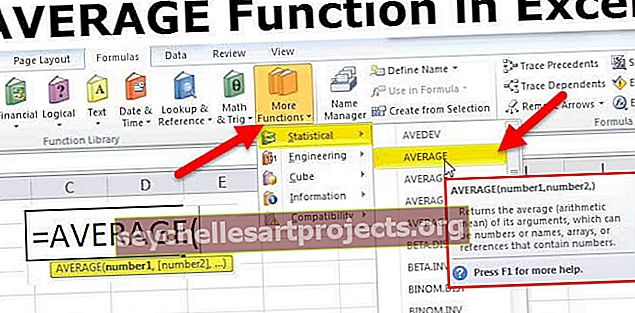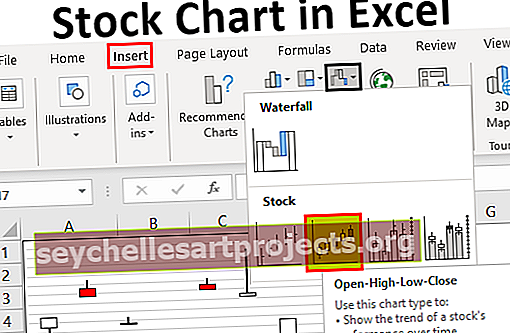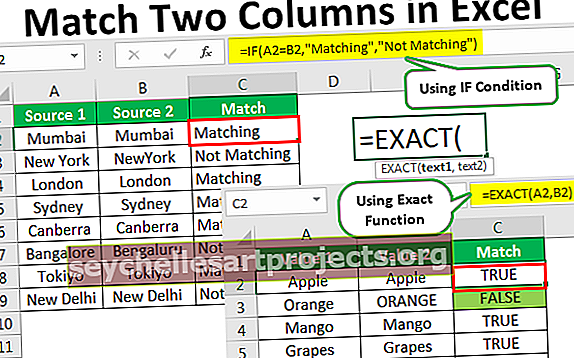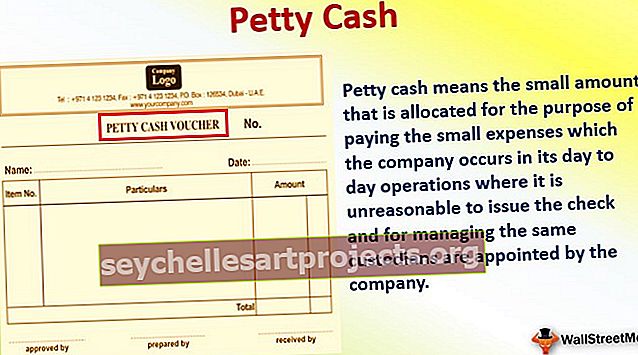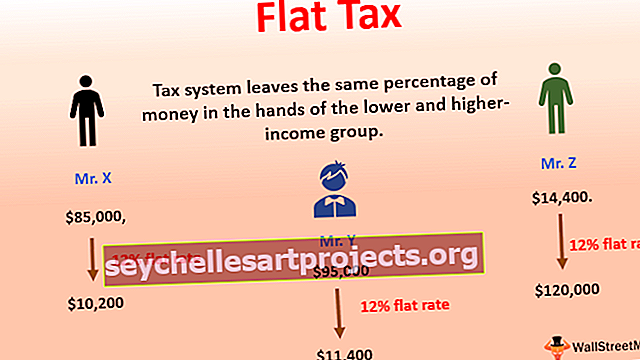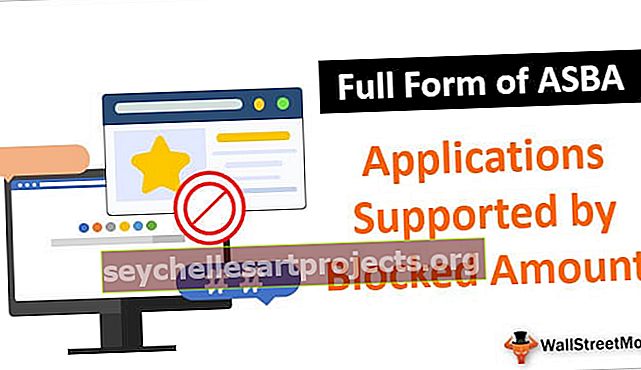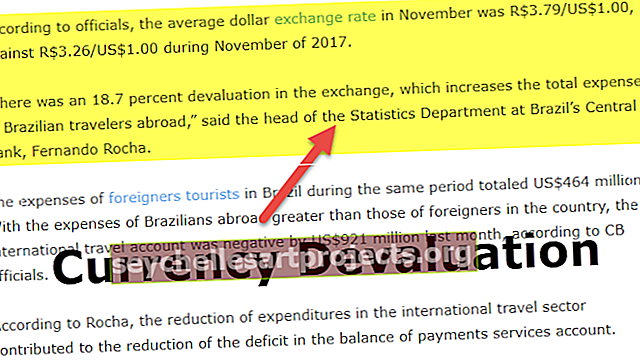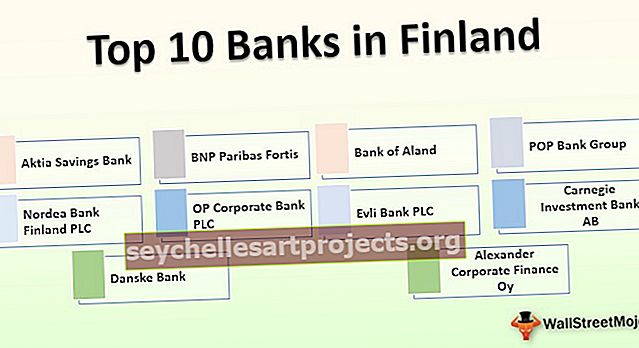Pasukti skritulinę diagramą „Excel“ | Kaip pasukti skritulinę diagramą „Excel“?
„Excel“ pasukti skritulinę diagramą
Norėdami pasukti skritulinę diagramą programoje „Excel“, pirmiausia vartotojas, naudodamasis duomenimis, turi sukurti skritulių diagramą. Geriausiai tinka skirtingai, kad būtų galima efektyviai parodyti daugybę mažų skritulinių diagramų gabalėlių ir tinkamai sureguliuoti etiketės išdėstymą, kad būtų galima pagerinti pjūvio vizualizaciją. Griežinėliai gali būti atskirti tarpu, kad juos būtų galima lengvai atskirti. Besisukančios atramos, kad būtų išvengta etikečių ir diagramos pavadinimo sutapimo ir palengvintas didelis tuščios srities kiekis kiekvienoje duomenų etiketėje.
Norėdami pasukti skritulinę diagramą „Excel“, turime keletą galimybių. Tarp jų yra
- Pakeisti pirmąjį pjūvio kampą, pateiktą serijos parinktyse.
- Kameros įrankio komandų naudojimas iš greitosios prieigos įrankių juostos.
Šių parinkčių naudojimas padeda pritaikyti „Excel“ skritulių diagramos pasukimą.
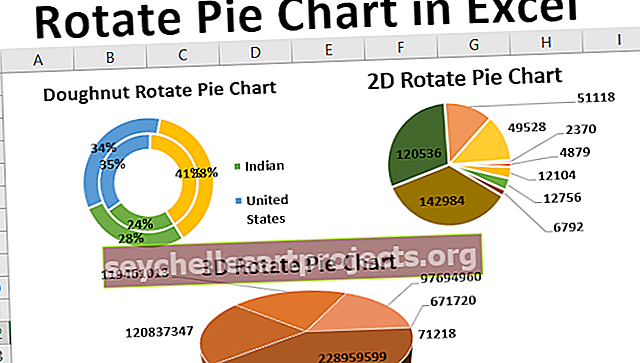
Kaip pasukti skritulinę diagramą „Excel“?
Šį „Pasukti pyragų diagramos„ Excel “šabloną galite atsisiųsti čia -„ Pasukti pyragų diagramos „Excel“ šabloną “1 pavyzdys - 2D pasukti skritulinę diagramą
Sukūrus 2D, sukama skritulinė diagrama devynių Saulės sistemos planetų skersmenyje.
1 žingsnis: Atidarykite „Excel“ darbalapį.
2 žingsnis: Įveskite devynių planetų skersmens duomenis lentelės formatu, kaip parodyta žemiau minėtame paveiksle.

3 žingsnis: Pasirinkite duomenis paspausdami CTRL + A , padėdami žymeklį bet kurioje lentelės vietoje arba pasirinkite per pelę.

4 žingsnis: Eikite į juostos skirtuką „įterpti“. Perkelkite žymeklį į diagramos sritį, kad pasirinktumėte skritulinę diagramą.

5 žingsnis: Spustelėkite skritulinę diagramą ir pasirinkite 2D diagramą, kaip parodyta paveikslėlyje, ir sukurkite 2D skritulinę diagramą.

6 žingsnis: Gauname šią 2D pasukimo skritulį.

7 žingsnis: kitame žingsnyje pakeiskite diagramos pavadinimą ir pridėkite prie jo duomenų etiketes.

8 žingsnis: Norėdami pasukti skritulinę diagramą, spustelėkite diagramos sritį.

9 žingsnis: Dešiniuoju pelės mygtuku spustelėkite skritulinę diagramą ir pasirinkite parinktį „formatuoti duomenų seriją“.

Tai atveria skydelį „formato duomenų serija“, kaip parodyta paveikslėlyje.

10 žingsnis: Pakeiskite pirmosios skalės kampą į 90 laipsnių kampą, kad tinkamai parodytumėte diagramą.

Dabar skritulinė diagrama atrodo gerai, aiškiai atspindėdama mažus gabalėlius.

2 pavyzdys - 3D pasukti skritulinę diagramą
Sukurkite 3D pasukamą skritulinę diagramą apie įvairių Indijos valstijų gyventojus
1 žingsnis: Atidarykite „Excel“ darbalapį.
2 žingsnis: Įveskite duomenis apie Indijos valstijų populiaciją lentelės formatu, kaip parodyta toliau pateiktame paveikslėlyje.

3 žingsnis: Pasirinkite duomenis paspausdami CTRL + A , padėdami žymeklį bet kurioje lentelės vietoje arba pasirinkite per pelę.

4 žingsnis: Eikite į juostos skirtuką „įterpti“. Perkelkite žymeklį į diagramos sritį, kad pasirinktumėte skritulinę diagramą.

5 žingsnis: Spustelėkite Pie diagramą ir pasirinkite 3D diagramą, kaip parodyta paveikslėlyje, ir sukurkite 3D pyragų diagramą.

6 žingsnis: kitame žingsnyje pakeiskite diagramos pavadinimą ir pridėkite prie jo duomenų etiketes.

Tada diagrama atrodys kaip

7 žingsnis: Norėdami pasukti skritulinę diagramą, spustelėkite diagramos sritį. Dešiniuoju pelės mygtuku spustelėkite skritulinę diagramą ir pasirinkite parinktį „formatuoti duomenų seriją“.

Tai atveria „formato duomenų serijos“ sritį, kaip parodyta paveikslėlyje.

8 žingsnis: Pakeiskite pirmosios skalės kampą į 90 laipsnių kampą, kad tinkamai parodytumėte diagramą.

9 žingsnis: Gauname šią „Rotate Pie Chart“.

3 pavyzdys - spurgų pasukimo skritulys
Sukurkite spurgų diagramos pasukamą skritulinę diagramą „Excel“.
1 žingsnis: Atidarykite „Excel“ darbalapį. Įveskite duomenis apie bendrovės per dvejus metus įvykdytą pardavimą skirtinguose regionuose lentelės formatu, kaip parodyta žemiau pateiktame paveikslėlyje.

2 žingsnis: Pasirinkite duomenis paspausdami CTRL + A , padėdami žymeklį bet kurioje lentelės vietoje arba pasirinkite per pelę.

3 žingsnis: Eikite į juostos skirtuką „įterpti“. Perkelkite žymeklį į diagramos sritį, kad pasirinktumėte skritulinę diagramą

4 žingsnis: Spustelėkite skritulinę diagramą ir pasirinkite spurgų diagramą, kaip parodyta paveikslėlyje, ir sukurkite spurgų skritulį.

5 žingsnis: Kitame žingsnyje pakeiskite diagramos pavadinimą ir pasirinkite 6 išdėstymą parinktyje „greitas išdėstymas“, kad pakeistumėte diagramą.

6 žingsnis: Norėdami pasukti skritulinę diagramą, spustelėkite diagramos sritį. Dešiniuoju pelės mygtuku spustelėkite skritulinę diagramą ir pasirinkite parinktį „formatuoti duomenų seriją“.

Tai atveria „formato duomenų serijos“ sritį, kaip parodyta paveikslėlyje.

7 žingsnis: Pakeiskite pirmosios skalės kampą į 150 laipsnių ir pakeiskite, kad diagrama būtų tinkamai rodoma.

8 žingsnis: Gauname šią spurgą, kad pasuktume skritulinę diagramą.

Kaip naudoti „Excel“ pasukti skritulinę diagramą?
Pasukti skritulinę diagramą yra daugybė programų. Tarp jų yra
- Keičiant darbalapio orientaciją, užtikrinant, kad spausdinimo metu tinkamas skritulių diagramos atitikimas.
- Legendos vietos pakeitimas skritulinėje diagramoje.
- Apverskite arba pakeiskite skritulių eilę skritulių diagramoje.
- Atskirų skritulinės diagramos etikečių perkėlimas.
- Skritulinė diagrama pasukama įvairiais laipsniais, įskaitant 900, 1800, 2700 ir 3600 pagal laikrodžio rodyklę ir prieš laikrodžio rodyklę.
- Duomenų serijos formavimas skritulinės diagramos kontekstiniame meniu.
- Efektyvus fotoaparato įrankio panaudojimas pasukant diagramą įvairiais kampais.
Ką reikia atsiminti
- Pradėti skritulinės diagramos sukimą 900 laipsnių kampu yra geras pasirinkimas.
- Naudojant kameros įrankį sukant skritulinę diagramą, sumažėja objekto skiriamoji geba ir pakeičiama jo išvaizda.
- Praktika pradėti rodyti mažas skritulėlių diagramos dalis 12'o laikrodžiu nėra gera.
- Spurgų skritulinė diagrama yra naudinga, kai pateikiamos dvi duomenų eilutės.